Панель элементов
Панель элементов (Toolbox) является основным инструментом для добавления элементов управления в форму в режиме Конструктора. Панель инструментов (Toolbox) представлена на рис. 9.1.

Рис. 9.1. Панель элементов
Отображение панели элементов на экране выполняется одним из трех способов:
- выберите команду Вид › Панель элементов (View › Toolbox);
- нажмите кнопку Панель элементов (Toolbox) на панели инструментов Конструктор форм (Form Design);
- щелкните правой кнопкой мыши по любой панели инструментов и выберите в контекстном меню команду Панель элементов (Toolbox).
Наиболее часто применяемые элементы управления расположены прямо на панели. Остальные элементы отображаются в виде дополнительного списка, если нажать кнопку Другие элементы (More Controls) в правом нижнем углу панели элементов.
В верхней части панели элементов расположены две специальные кнопки: Выбор объектов (Select Objects) и Мастера (Control Wizards). Кнопка Выбор объектов в нажатом состоянии означает, что в данный момент включен режим выделения элементов, т. е. реакцией на щелчок мыши в форме будет выделение соответствующего элемента управления или другого объекта, попавшего в указанную область. Этот режим включен по умолчанию. Однако, если нажать на другую кнопку на панели элементов, предназначенную для создания элемента управления, кнопка выбора объектов автоматически отжимается. Ее нужно снова нажать, если вы передумали создавать элемент и хотите вернуться в режим выделения объектов. Нажатая кнопка Мастера означает, что при размещении элемента управления на форме запустится соответствующий мастер. При отжатой кнопке мастера не запускаются и элементы требуется настраивать вручную. Мастера элементов помогают создавать элементы управления, требующие определенной настройки, такие как поля со списком, командные кнопки, группы элементов выбора. Практически для каждого такого элемента управления существует свой мастер. Мастера элементов удобно использовать как на начальном этапе работы с Access для обучения, так и в дальнейшей работе, поскольку они автоматизируют рутинную операцию стандартной настройки элемента, представляя ее в виде удобного диалога.
Кроме мастеров элементов, работу по настройке элементов управления облегчают специальные мастера, помогающие в создании нетривиальных значений свойств элемента, их называют построителями. Например, Построитель запросов (Query Builder) помогает создать инструкцию SQL, которая определяет источник строк для списков и полей со списками. Построитель выражений (Expression Builder) помогает создавать синтаксически правильные выражения для вычисляемых элементов управления.
— Регулярная проверка качества ссылок по более чем 100 показателям и ежедневный пересчет показателей качества проекта.
— Все известные форматы ссылок: арендные ссылки, вечные ссылки, публикации (упоминания, мнения, отзывы, статьи, пресс-релизы).
— SeoHammer покажет, где рост или падение, а также запросы, на которые нужно обратить внимание.
SeoHammer еще предоставляет технологию Буст, она ускоряет продвижение в десятки раз, а первые результаты появляются уже в течение первых 7 дней. Зарегистрироваться и Начать продвижение
Основные кнопки, расположенные на панели элементов, предназначены для создания элементов управления разных типов. Название типа элемента управления отображается в виде всплывающей подсказки при наведении указателя мыши на соответствующую кнопку на панели управления.
Панель элементов обычно отображается как "плавающая" (см. рис. 9.1), так что ее можно свободно перемещать по экрану, находя для нее удобное место. Перемещая с помощью мыши рамку панели элементов, можно изменить ее размеры или закрепить у границы окна, например так, как это показано на рис. 9.2.
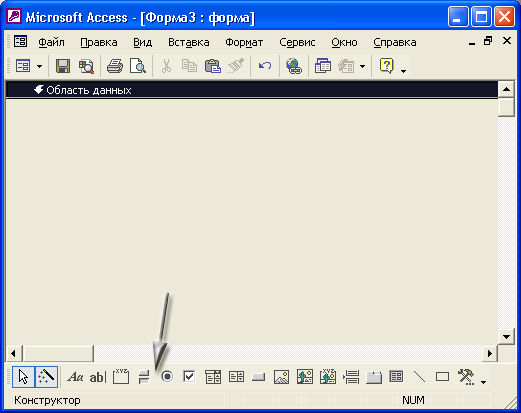
Рис. 9.2. Закрепленная панель элементов (внизу окна)
